电脑安装win7系统的具体方法(电脑安装win7系统步骤)
发布时间:2024-03-14 14:15:18
电脑安装win7系统的具体方法
相信大家都了解,长时间使用电脑不可避免地会引发一些问题,如蓝屏、死机等,这些问题不仅会影响工作效率,还可能导致数据丢失或系统崩溃。这时候我们有什么简单的办法可以解决呢?当然,那就是利用u盘来进行操作系统的重新了!接下来,我们就看看电脑安装win7系统的具体方法吧,有需要的朋友跟着步骤操作就可以啦!

一、u盘装系统所需工具
系统版本:win7企业版
装机工具:电脑店u盘启动盘制作工具(点击即可下载)
二、u盘装系统准备工作
1、文件备份:
在重新安装操作系统之前,务必备份所有重要的文件,如文档、照片、音乐、视频等。您可以将它们复制到外部硬盘、云存储或另一个计算机上,以防止数据丢失。
确保您备份了操作系统盘(通常是C:\驱动器)上的任何个人文件。这包括桌面、文档、下载和其他用户文件夹。
2、U盘空盘:
确保U盘是空的,或者至少没有重要数据,因为制作U盘启动盘时,U盘上的所有数据都将被擦除。
使用一个具有足够大容量的U盘,以容纳操作系统安装文件以及备份文件和驱动程序,如果需要的话。
3、系统包格式:
下载操作系统的正确格式,通常是ISO文件,并需要确保文件完整性和安全性。如何下载呢?
登录msdn网站,使用网站的导航工具来找到所需的操作系统镜像,在下载页面上,将看到不同版本和版本号的操作系统,选择要下载的操作系统版本,再选择语言和位数。复制下载链接,打开下载软件,如迅雷,以开始下载操作系统的ISO文件。
三、u盘装系统详细步骤
a.确认电脑处于联网状态下,进入电脑店官网下载u盘启动盘制作工具。
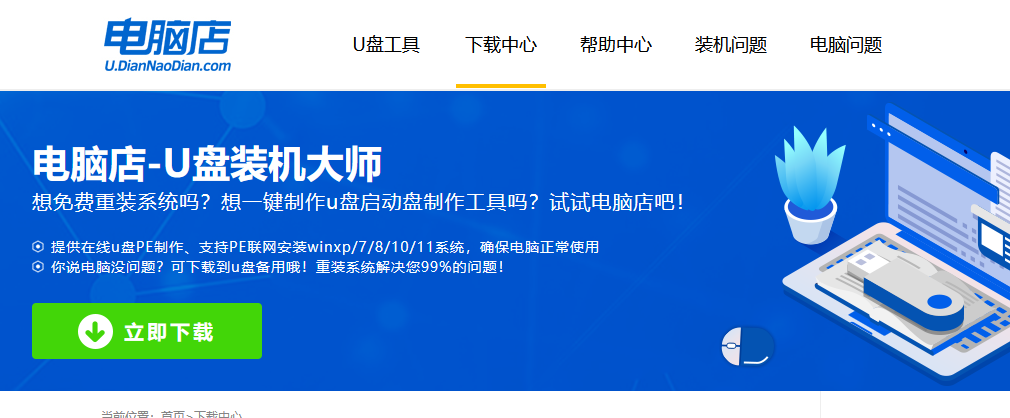
b.将一个8G的u盘插入电脑USB接口,打开制作工具。
c.选择【启动模式】为【USB-HDD】,【分区格式】为【NTFS】,最后点击【全新制作】即可。
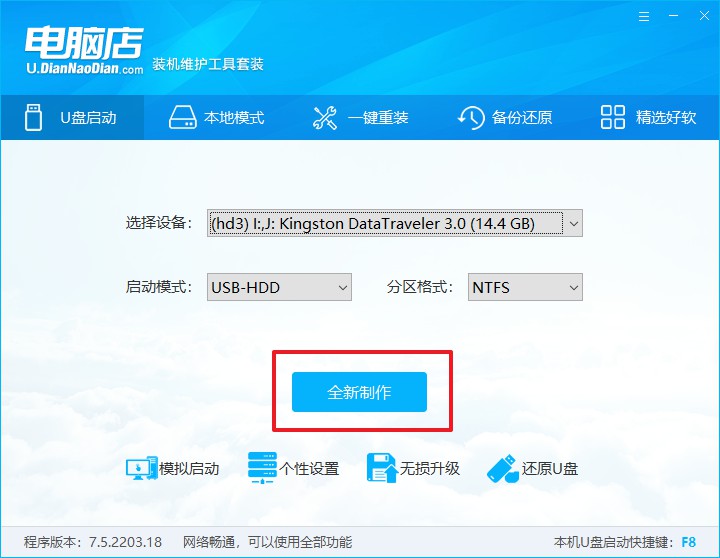
2、怎么设置u盘启动?
a.确认自己电脑的型号,在电脑店官网查询对应的u盘启动快捷键。
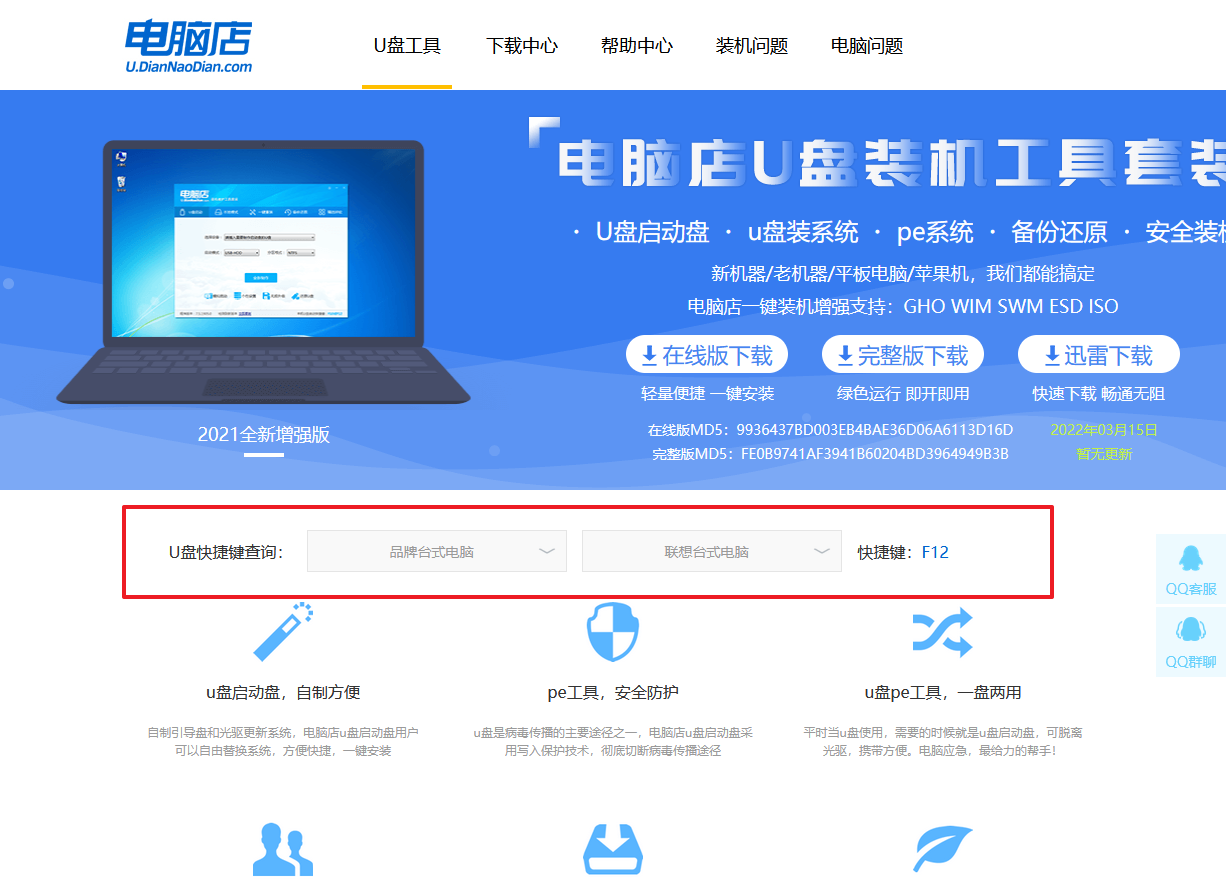
b.将制作好的u盘启动盘插入电脑,重启后按下快捷键,接下来就会进入优先启动项的设置界面。
c.选择u盘启动盘的一项,一般是带有USB字样的选项,回车即可。
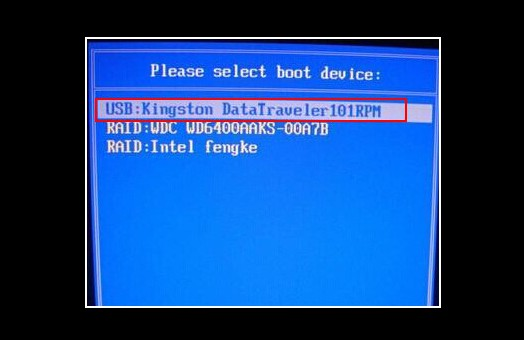
d.接下来就进入电脑店winpe的主菜单了,选择【1】回车。
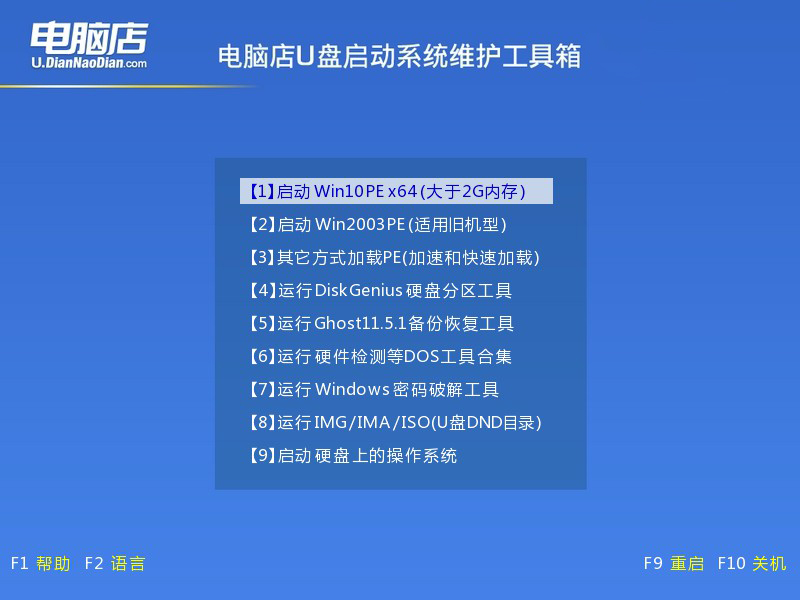
3、如何u盘装机?
a.在桌面打开电脑店一键装机,如下图所示,设置好有关选项,点击【执行】。
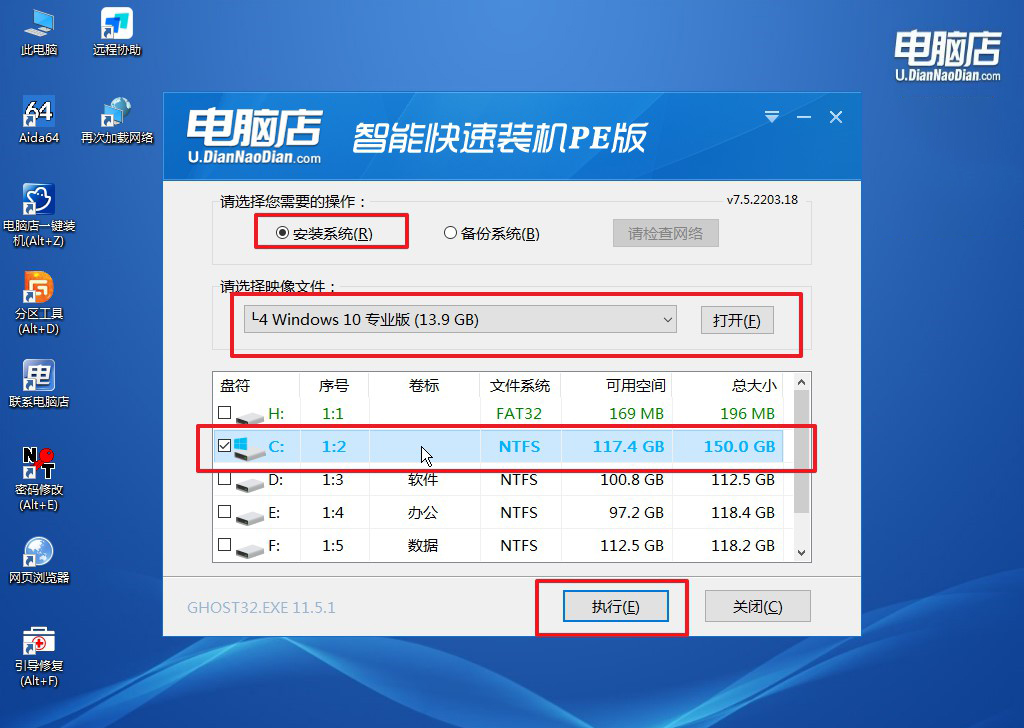
b.在还原窗口中,可默认设置直接点击【是】。
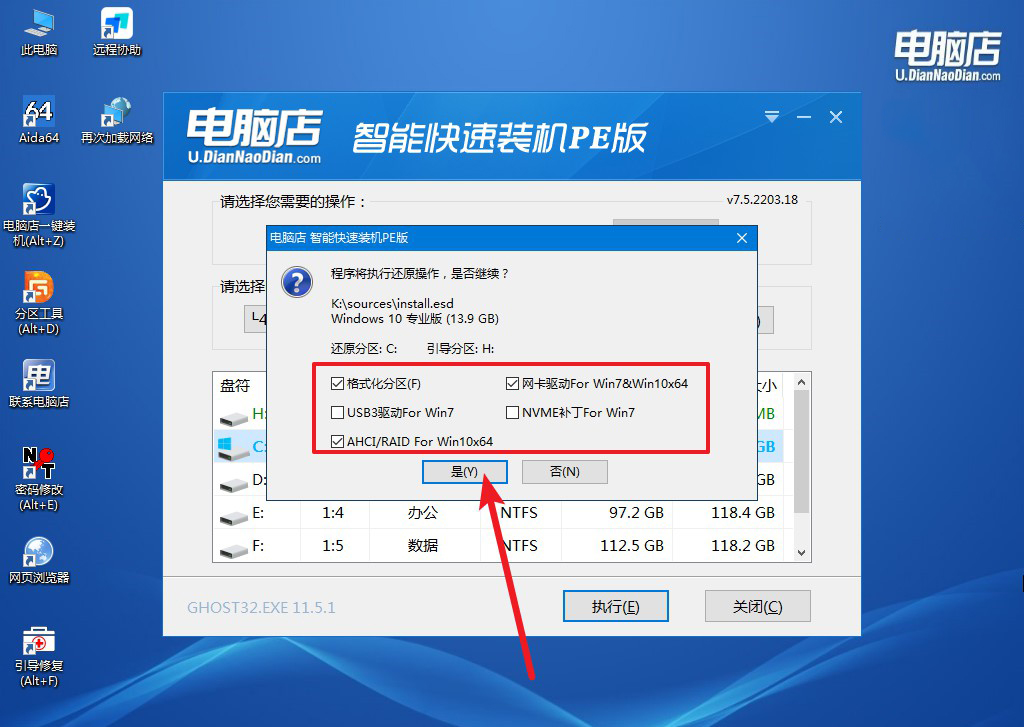
c.勾选【完成后重启】,等待安装完成。
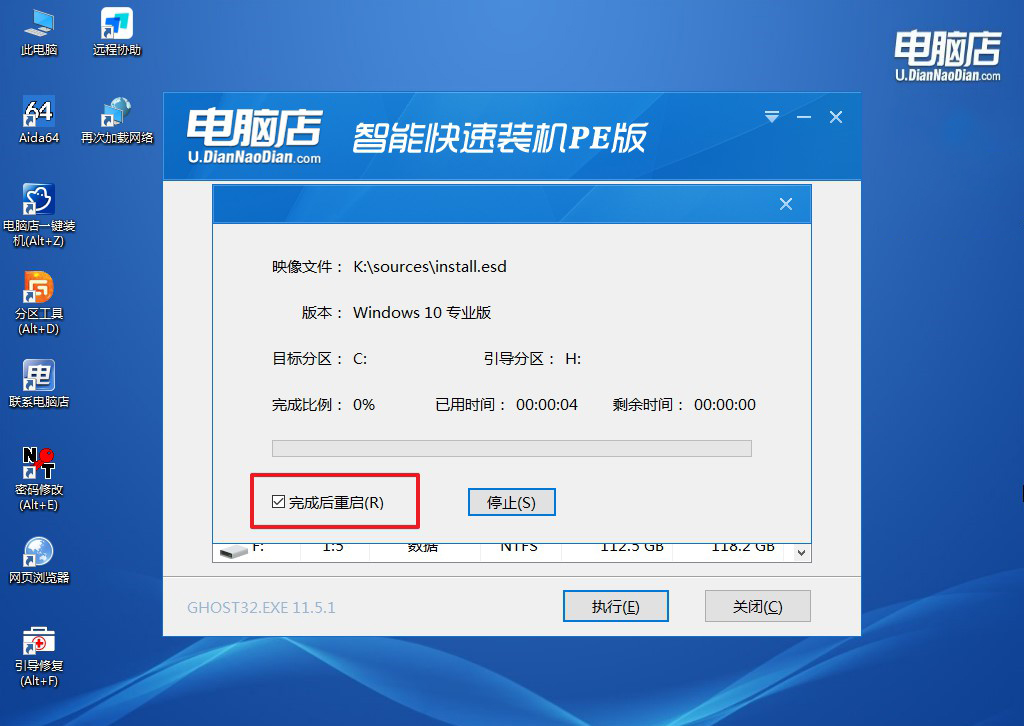
4、重启后就可以进入系统啦!
四、u盘装系统后可能遇到的问题
电脑重装系统后鼠标键盘不能用怎么办?
电脑重装系统后鼠标和键盘不能使用的问题通常与驱动程序有关,但也可能由硬件兼容性或设置问题引起。以下是一些解决步骤:
首先,检查鼠标和键盘的物理连接。确保它们正确连接到电脑上。如果是USB设备,尝试将它们插到不同的USB端口上,因为某些端口可能在系统重装后尚未激活或识别设备。
其次,如果您正在使用无线鼠标或键盘,检查电池电量是否充足,并确保无线接收器正确连接到电脑上,并且设备已经开启并处于配对状态。
接下来,进入系统的安全模式。对于Windows系统,您可以在启动时重复按F8键(或根据具体的Windows版本使用不同的方法)来选择安全模式。在安全模式下,Windows会以最基本的驱动程序和设置启动,这可以帮助您排除驱动程序问题。如果在安全模式下鼠标和键盘工作正常,那么问题很可能与某个特定的设备驱动程序有关。
然后,更新或重新安装鼠标和键盘的驱动程序。您可以访问设备制造商的官方网站下载最新的驱动程序。对于内置或通用设备,Windows设备管理器也可以用来自动搜索并安装最新的驱动程序。
如果以上步骤都不能解决问题,尝试在BIOS设置中检查USB或键盘支持设置。有时,BIOS中的设置可能在重装系统后被重置,导致USB设备或外接输入设备不能正常工作。进入BIOS通常需要在电脑启动时按下特定的键(如F2、Delete或Esc),具体键位根据电脑的制造商而异。
最后,如果问题依旧存在,考虑是否最近进行了硬件升级,如更换了主板或处理器,这可能导致兼容性问题。此外,也可以考虑使用系统还原功能回退到之前的状态,或联系技术支持寻求帮助。
通过这些步骤,大多数鼠标和键盘无法使用的问题都可以得到解决。如果问题仍然存在,可能需要更深入的技术诊断,或考虑硬件损坏的可能性。
电脑安装win7系统步骤就跟大家分享到这里了。在本文中,我们详细介绍了如何利用u盘安装Win 7系统的步骤,希望这些内容能够帮助到您解决电脑系统问题,让电脑重新焕发活力。重要的是,无论是安装Win7还是其他操作系统,都要确保您拥有正版的操作系统安装文件,并且按照正确的步骤进行操作,以避免可能出现的问题。
